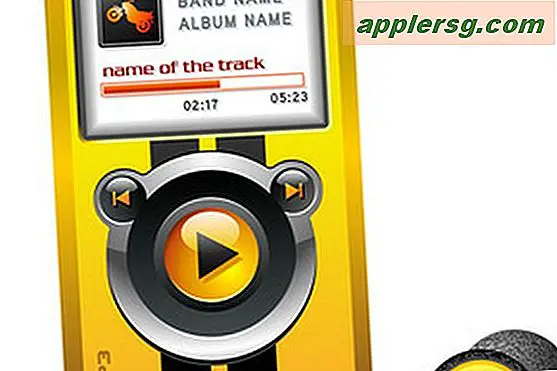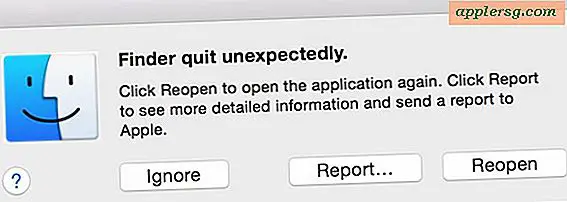Cara Mengubah Bahasa Keyboard Yang Diketik dengan Keystroke di Mac OS X

Jika Anda bilingual, trilingual, atau bahkan hanya menggunakan metode input keyboard alternatif dari QWERY seperti DVORAK, Anda dapat membuat kehidupan mengetik Anda lebih mudah dengan mengatur pintasan keyboard di Mac OS X yang langsung mengubah bahasa yang diketik. Ini menggeser keyboard ke bahasa Anda yang lain atau opsi tata-letak pengetik (s), dari keyboard bahasa Inggris ke keyboard Cina misalnya, dengan entri keystroke cepat. Selain itu, kami akan membahas trik sederhana yang menyediakan indikator seluruh sistem tentang bahasa atau keyboard aktif yang sedang digunakan di Mac, jadi Anda akan selalu tahu persis bahasa apa yang aktif tanpa harus mengetik untuk mencari tahu.
Ini mungkin harus dilakukan tanpa perlu mengatakan, tetapi Anda akan membutuhkan setidaknya satu sumber masukan keyboard atau bahasa lain yang ditambahkan ke OS X agar ini berfungsi, jika tidak, tidak ada yang perlu diganti. Jika Anda belum menambahkan keyboard bahasa lain namun menunggu untuk melakukannya, itu dapat dilakukan melalui System Preferences> Keyboard> Input Sources> dan mengklik tombol + plus untuk memilih bahasa pilihan Anda. Itu juga di mana Anda dapat menambahkan tata letak keyboard lain, seperti DVORAK.
Setel Pintasan Keyboard Pengalihan Bahasa untuk Mac OS X
Trik ini membuat pengalihan bahasa pengetikan aktif Anda semudah keystroke:
- Buka System Preferences di OS X dan masuk ke panel “Keyboard”
- Pilih tab "Keyboard" dan centang kotak untuk "Tampilkan Keyboard & Karakter Pemirsa di bilah menu" - ini memungkinkan indikator berguna di bilah menu untuk memberi tahu Anda bahasa / keyboard apa yang saat ini aktif, lebih lanjut tentang ini dalam beberapa saat
- Sekarang, masuklah ke tab "Pintasan" dan klik "Sumber Input"
- Centang kotak di samping "Pilih sumber berikutnya di Menu Input", lalu klik kursor ke bidang di sebelah kanan untuk mengatur pintasan keyboard untuk mengganti bahasa - dalam contoh ini kami menggunakan Command + Shift + Option + Spasi tetapi Anda dapat memilih apa pun yang Anda inginkan tidak bertentangan dengan pintasan keyboard lain
- Buka TextEdit atau aplikasi pengeditan teks lain untuk mengujinya, lalu tekan pintasan keyboard Anda (atau milik kita; Command + Shift + Option + Spacebar) untuk mengganti keyboard dan / atau bahasa yang sedang diketik
- Tutup System Preferences setelah dikonfirmasi berfungsi

Mengganti Bahasa Keyboard dengan Keystroke
Anda dapat menekan pintasan keyboard yang sama lagi untuk kembali ke bahasa Inggris atau apa pun pengaturan bahasa lainnya. Atau, jika Anda memiliki lebih dari dua bahasa dan keyboard yang ditambahkan ke Mac, Anda menekan keystroke hanya akan beralih ke yang berikutnya.
Jika Anda menggunakan keyboard virtual pada layar, Anda akan melihat bahwa tata letak bahasa atau keyboard juga berubah di sana.

Ini bekerja sangat baik, dan ya itu menggeser alat ejaan dan koreksi otomatis juga jika Anda berada dalam bahasa baru dengan kamus masing-masing. Menggunakan pintasan keyboard jauh lebih cepat untuk mengubah bahasa saat ini daripada melakukannya secara manual melalui menu input keyboard, ini mungkin benar-benar cara tercepat untuk beralih keyboard dan bahasa di OS X. Berbicara tentang menu input itu, mari aktifkan satu opsi terakhir yang sangat berguna.
Aktifkan Indikator Keyboard / Bahasa di Mac Menu Bar
Pada langkah kedua di atas, kami mengaktifkan item menu opsional untuk keyboard, sekarang kita akan membuatnya lebih baik dengan mengubahnya menjadi indikator bahasa langsung untuk OS X:
- Tarik ke bawah menu input (biasanya menampilkan bendera dari jenis keyboard default), dan pilih "Tampilkan Nama Sumber Input"

Itu saja, sekarang ketika Anda menekan pintas keyboard yang tadi Anda tetapkan, Anda juga akan melihat indikator visual di menubar yang keyboard dan / atau bahasa saat ini aktif di Mac OS X.